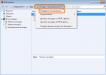Почти каждый пользователь ПК в современном мире хотя бы раз работал в интернете. Для этого ему был необходим браузер. У подобного софта есть ряд интересных и полезных функций. С некоторыми из них должен быть знаком каждый юзер. Среди современных интернет-обозревателей часто выделяют Mozilla Firefox - удобное и понятное приложение. Но время от времени пользователи задумываются над тем, как сохранить закладки в Firefox. Именно с этим вопросом нам предстоит разобраться далее. На самом деле все проще, чем кажется, даже школьник сможет справиться с поставленной задачей.
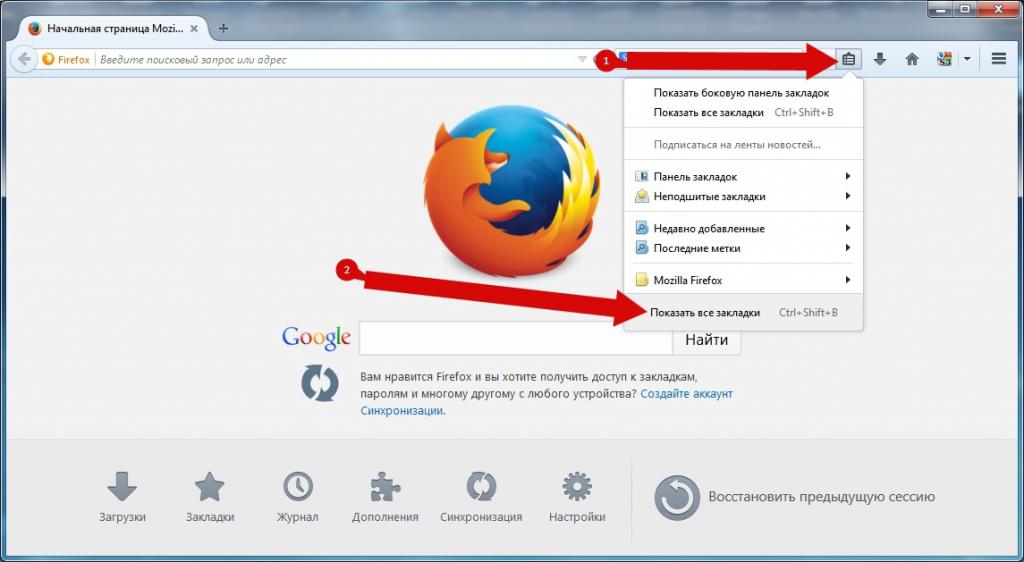
Что такое "закладка"?
Для начала выясним, с чем предстоит работать далее. Что называют закладками?
Таким термином описывают страницу, сохраненную в том или ином браузере. Ее можно будет отыскать в менеджере закладок и перейти по указанному адресу в любое время. Очень удобно, особенно если юзер регулярно посещает те или иные веб-ресурсы.
Время от времени приходится размышлять над тем, как сохранить закладки в Firefox и других браузерах. Например, если планируется переустановка ОС или смена/обновление "с нуля" интернет-обозревателя. У поставленной задачи несколько решений. Обо всех них мы поговорим далее.
Стандартное решение
Как сохранить закладки в Firefox? Для начала изучим стандартное решение. Оно помогает справиться с поставленной задачей даже начинающему интернет-юзеру.
Дело все в том, что в "Мозилле" имеется ряд настроек, предназначенных для управления закладками. Они помогают импортировать и экспортировать сохраненные странички в любое время.

Инструкция по экспорту закладок будет выглядеть таким образом:
- Открыть главное меню браузера Firefox. Иногда это кнопка с изображением гаечного ключа. Она расположена справа от адресной строки. Чаще всего встречается элемент управления с 3-мя горизонтальными полосами или точками, расположенными друг под другом.
- Зайти в раздел "Библиотека".
- Кликнуть по строчке "Закладки".
- Выбрать параметр "Показать все".
- Щелкнуть по кнопке "Резервное копирование и импорт".
- Выбрать параметр "Экспортировать в HTML...".
- Указать имя сохраняемого документа и место его размещения.
- Подтвердить процедуру.
Описанный алгоритм действий поможет создать файл в html, предназначенный для импорта в разные браузеры. Это самое простое и верное решение.
Резервная копия
Но есть еще несколько вариантов развития событий. Как сохранить закладки в Firefox? Можно создать резервную копию данных, которую можно использовать только в "Мозилле".
Алгоритм действий будет следующим:
- Открыть в браузере Firefox менеджер закладок. Он находится в разделе "Библиотека" - "Закладки".
- Выбрать "Импорт и резервные...".
- Щелкнуть по "Создать резервную копию...".
- Следовать подсказкам на экране для завершения операции.
Вот и все. Если нужно осуществить восстановление закладок, пользователю достаточно выбрать операцию "Восстановить из резервной копии...", а затем указать последний сохраненный документ. Быстро, просто и удобно.
Ищем на компьютере
Где хранятся закладки Firefox? Ответ на этот вопрос помогает сохранять интересные страницы. Например, выборочно.
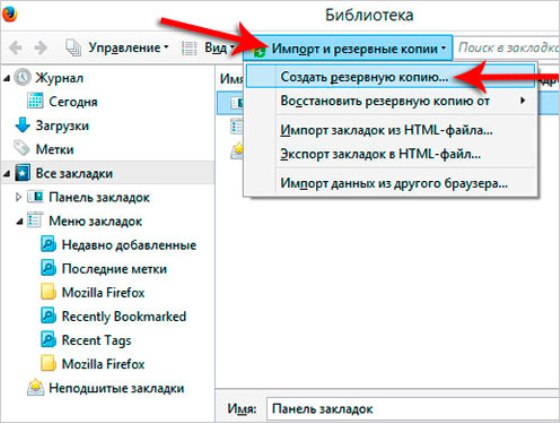
Дело все в том, что браузер после инициализации создает на ПК свои папки. В них хранятся данные профиля, здесь же можно отыскать раздел "Закладки". Если соответствующую папку скопировать в другое место на ПК, можно сохранить интересные страницы и перенести их на съемный носитель.
На данный момент можно отыскать интересующий нас документ по следующим путям:
- Раздел диска на который установлен браузер\Documents and Settings\имя_юзера\Applicarion Data\Local\Mozilla\Firefox\Profiles - для Windows XP.
- Диск\Users\ник пользователя\AppData\Local\Mozilla\Firefox\Profiles - для Windows 7 и выше.
- Домашняя папка~/mozilla/firefox - для "Линукса".
В данных разделах необходимо нажать на папку с именем используемого профиля и выбрать Bookmarks. Скопировав данные отсюда, можно перенести и сохранить закладки.
Где хранят пароли
Сохранить пароли и закладки Firefox не составляет никакого труда. С интересными страницами разобрались. А как быть с паролями?
Они хранятся в документах key4.db и logins.json. Отыскать их можно по ранее указанным адресам. Скопировав соответствующие документы, пользователь сможет сохранить пароли браузера.